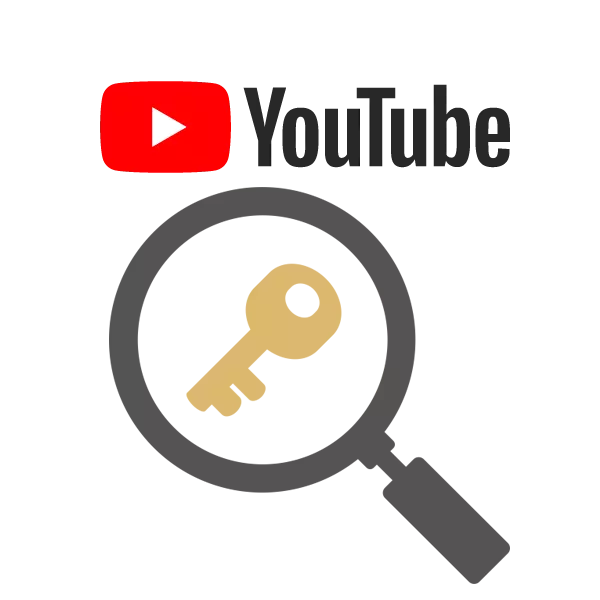
Siljete määramine rullile, optimeerite selle võimalikult optimeerida ja sisestada soovitus konkreetsetele kasutajatele. Märksõnad ei ole publikule nähtavad, aga nende otsingu bot kulul ja soovitab neil vaadata. Seetõttu on oluline lisada videote silte, see mitte ainult optimeerib neid, vaid meelitada ka uue publiku kanali.
1. meetod: saidi täielik versioon
Saidi täisversioon YouTube võimaldab autoritel muuta igal võimalikul viisil ja teha muid manipulatsioone nende videoga. See hõlmab peamiste fraaside lisamist. Creative Studio parandab iga värskenduse, disain muudatused ja uued funktsioonid ilmuvad. Kirjeldame üksikasjalikult silte lisamise protsessi rullile läbi saidi täieliku versiooni kaudu:
- Klõpsake oma kanali avatari ja valige "Creative Studio".
- Siin näete väikese osa äsja lisatud videoga. Vajadusel külastage kohe oma muutust, kui mitte, avage "Video Manager".
- Mine "Video" sektsioonile, leidke sobiv kirje ja klõpsake nupul "Muuda" nuppu, mis asub rulli miniatuurse lähedal.
- Käivitage menüü alla ja allpool kirjeldust näed stringi "Sildid". Lisa märksõnad, eraldades neid, vajutades ENTER. On oluline, et nad vastaksid video teemale, vastasel juhul on võimalik blokeerida saidi haldamise salvestus.
- Pärast võtmete sisestamist ärge unustage muudatusi salvestada. Video uuendatakse ja sisestatud silte rakendatakse sellele.
Võite minna, et muuta video, sisestada või kustutada vajalikud võtmed igal ajal. See seade teostatakse mitte ainult koormatud rullidega, vaid ka uue sisu lisamise ajal. Loe lähemalt video allalaadimise kohta YouTube'is Loe meie artiklis.

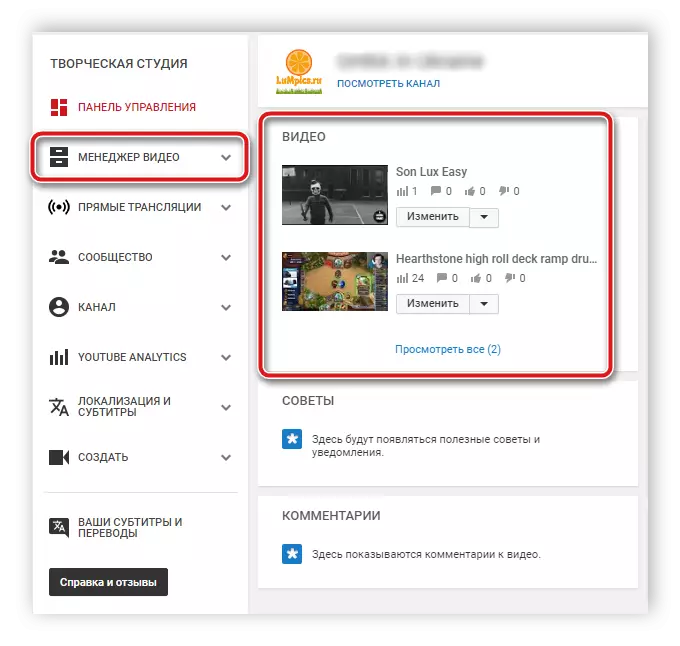
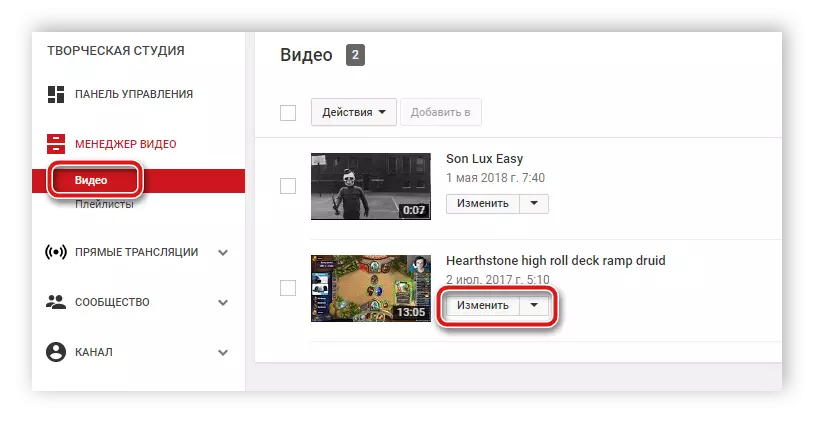

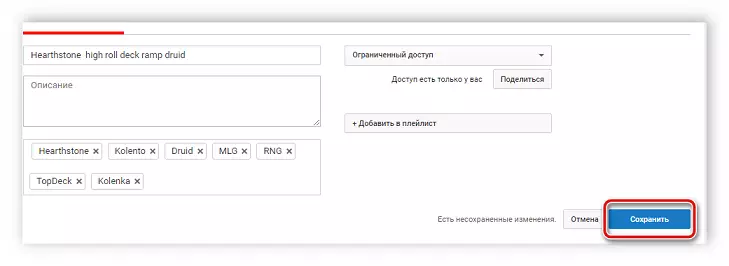
2. meetod: mobiilne rakendus
Mobiilirakenduses ei ole YouTube ikka veel täieõiguslik loominguline stuudio, kus kõik vajalikud funktsioonid sisuga töötamiseks olid olemas. Siiski on põhifunktsioone, sealhulgas silte lisamine ja redigeerimine. Mõelgem selle protsessi üksikasjalikumalt:
- Käivitage rakendus, klõpsake oma kanali avatar ja valige Minu kanal.
- Mine vahekaardile "Video", klõpsake ikoonil kolme vertikaalse punkti vormis soovitud rulli lähedal ja valige "Muuda".
- Avaneb uus andmete redigeerimise aken. Siin on string "Sildid". Puuduta ekraani klaviatuuri avamiseks. Nüüd sisestage soovitud märksõnad, eraldades need, vajutades klahvi "Finish", mis on ekraani klaviatuuril.
- Salvestamise paremale "Andmete muutmine" on nupp, puudutage seda pärast silte sisestamist ja oodake video värskendust.

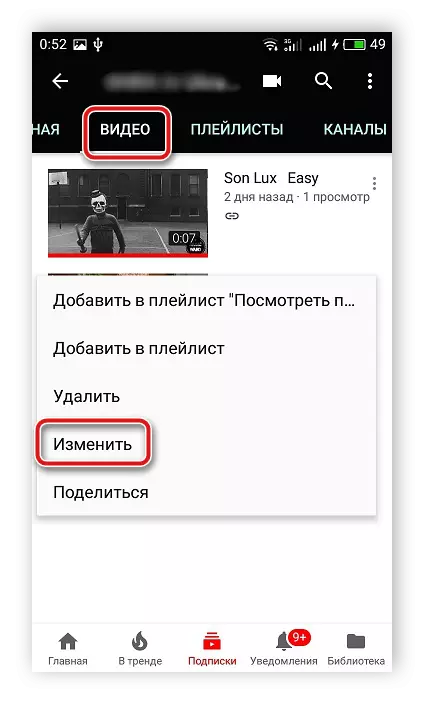
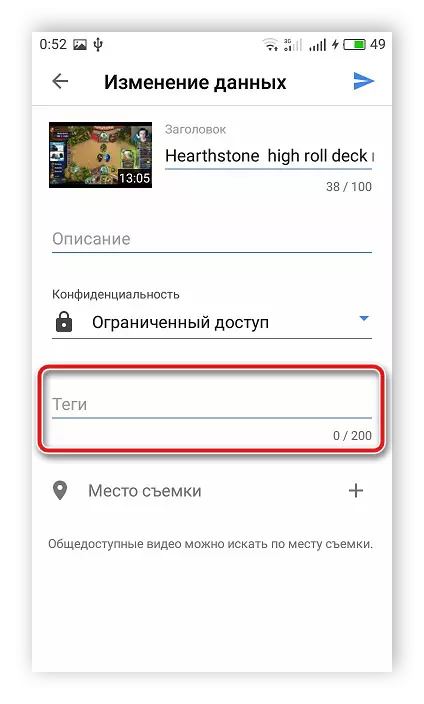

Nagu YouTube'i täisversioonis arvutis, mobiilse rakenduses, lisades ja kustutamisel silte on alati saadaval. Kui olete YouTube'i erinevates versioonides märksõna lisanud, ei mõjuta see nende kaardistamist, kõik on koheselt sünkroniseeritud.
Selles artiklis vaatasime ülevaate protsessi lisada silte YouTube videoid arvutis ja mobiilse rakenduse. Soovitame minna meeles, et siseneda neid, õppida silte teiste sarnaste videote, analüüsida neid ja valida kõige sobivam oma sisu.
Vaata ka: Sildid videote videote määramine YouTube'is
